本記事では、OPPOシリーズでリカバリーモードの入り方と強制初期化の手順を紹介します。
以下のようなシーンでも、電源ボタンや音量ボタンの操作で、本体の再起動や初期化を実行できます。
- 端末暗証番号を忘れて、画面ロックを解除できない
- 端末がフリーズして、まったく先に進まなくなった
- タッチパネルが故障して、画面操作できない
OPPOでリカバリーモードに入る方法
OPPOシリーズの場合、以下のステップで操作が必要です。
- 電源をオフにする
- 電源+音量ダウンボタン同時長押しでリカバリーモードを起動する
まず、本体の電源をオフにします。
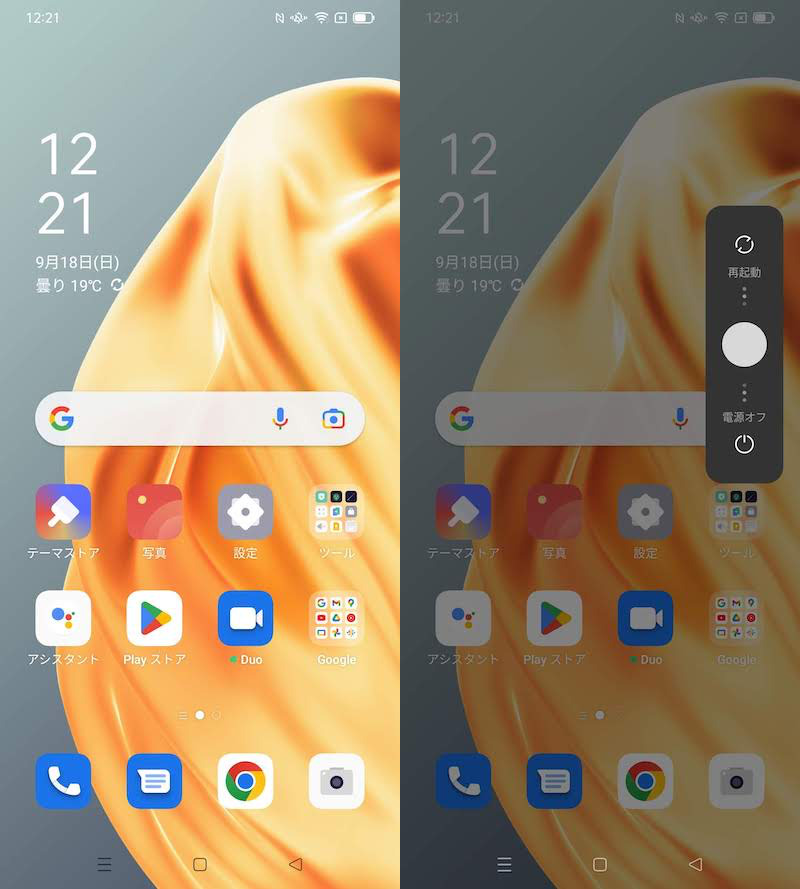
本体の電源をオフにする
なおタッチパネルが反応しない等の理由で電源オフできない場合、電源ボタンと音量”アップ”ボタンを同時長押しで、強制的にシャットダウンして下さい。

電源ボタンと音量”アップ”ボタンを同時長押し
OPPOの強制シャットダウンについて、詳細は関連記事【Androidを強制的に再起動する方法! 強制終了で動かないスマホの電源を落とそう】で解説しています。

電源オフ状態から、電源ボタンと音量”ダウン”ボタンを同時長押しします。

電源ボタンと音量”ダウン”ボタンを同時長押し
画面が起動して、リカバリーモードへ切り替わるまで押し続けます。
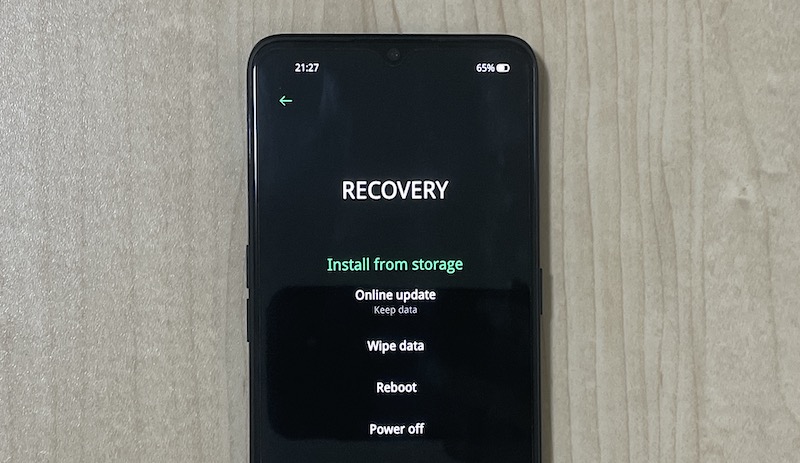
リカバリーモードに切り替わった画面
リカバリーモード画面では、音量アップ/ダウンキーで上下に選択カーソルを移動でき、電源ボタンで決定します。
強制初期化したい場合、Wipe data を選択しましょう。
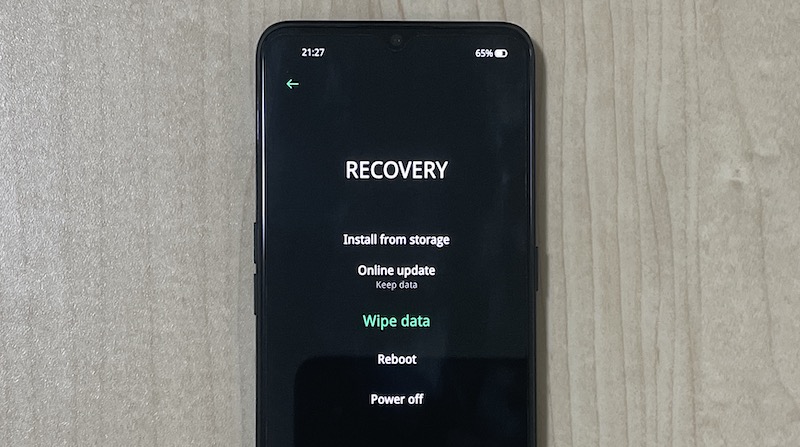
Wipe data
2つのメニューが表示されますが、強制初期化であれば Format data を実行します。
- Wipe data
- Format data
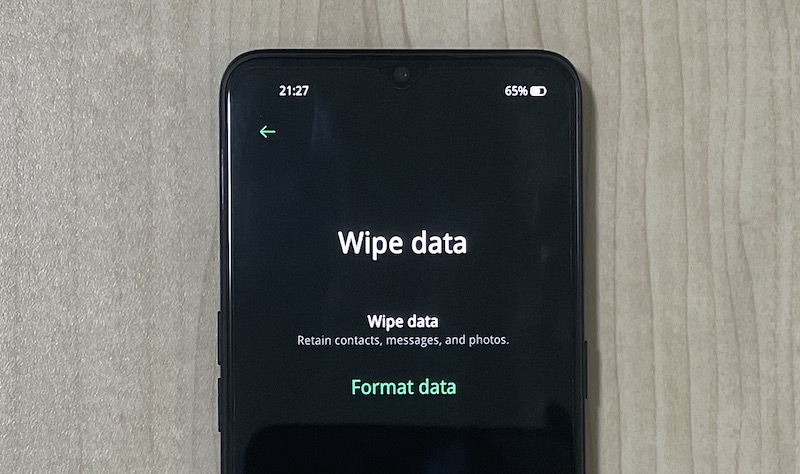
Format data
画面に表示される認証コードを入力します。
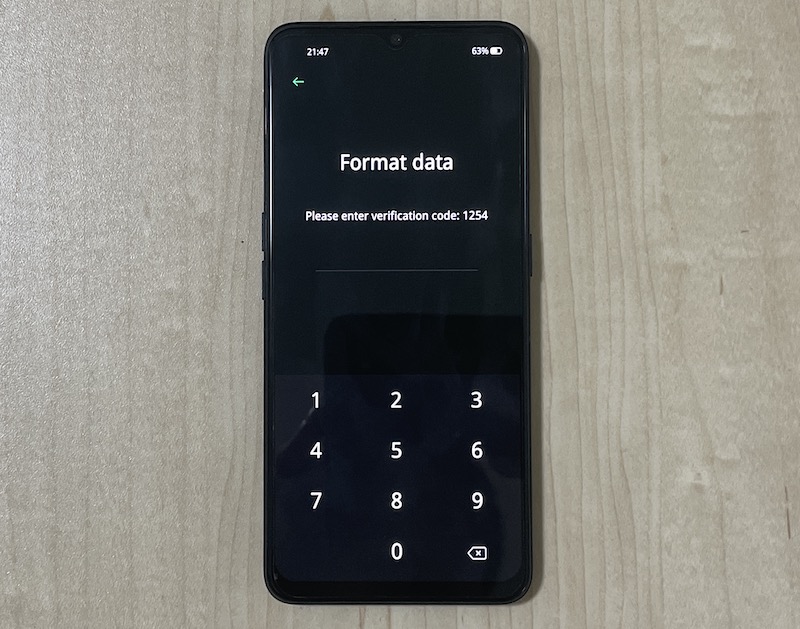
認証コードを入力
確認画面が表示されるので、Format を選択すると、初期化が始まります。
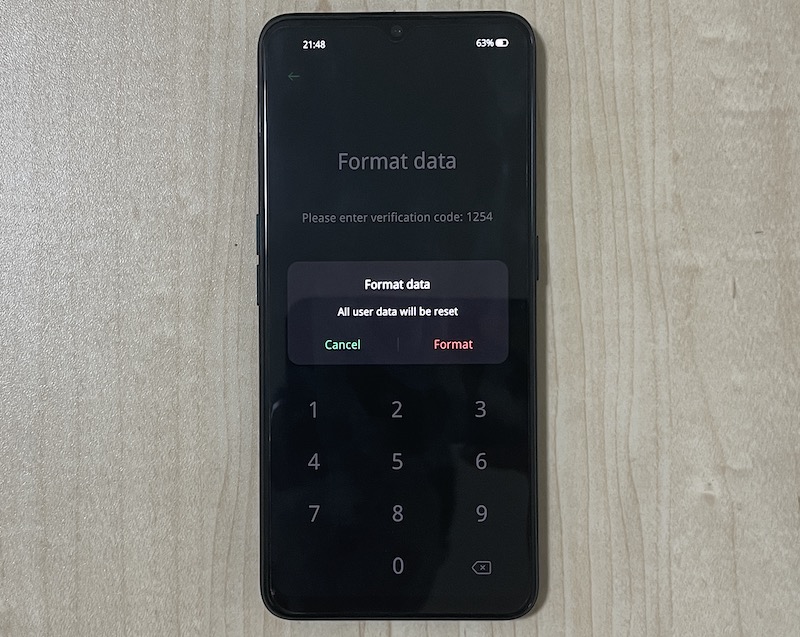
Format
しばらく待ち、「Wiped successfully」と表示されれば完了。
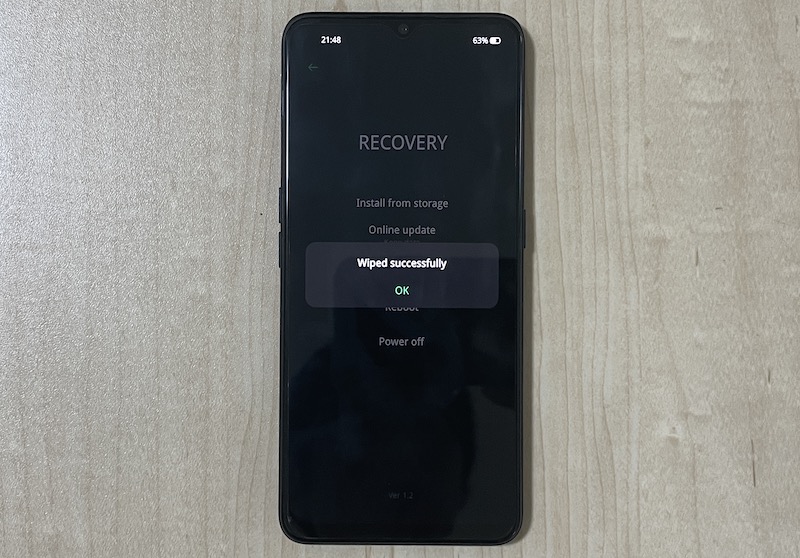
Wiped successfully
自動的に再起動が始まり、工場出荷状態の画面となれば、強制初期化は成功です。
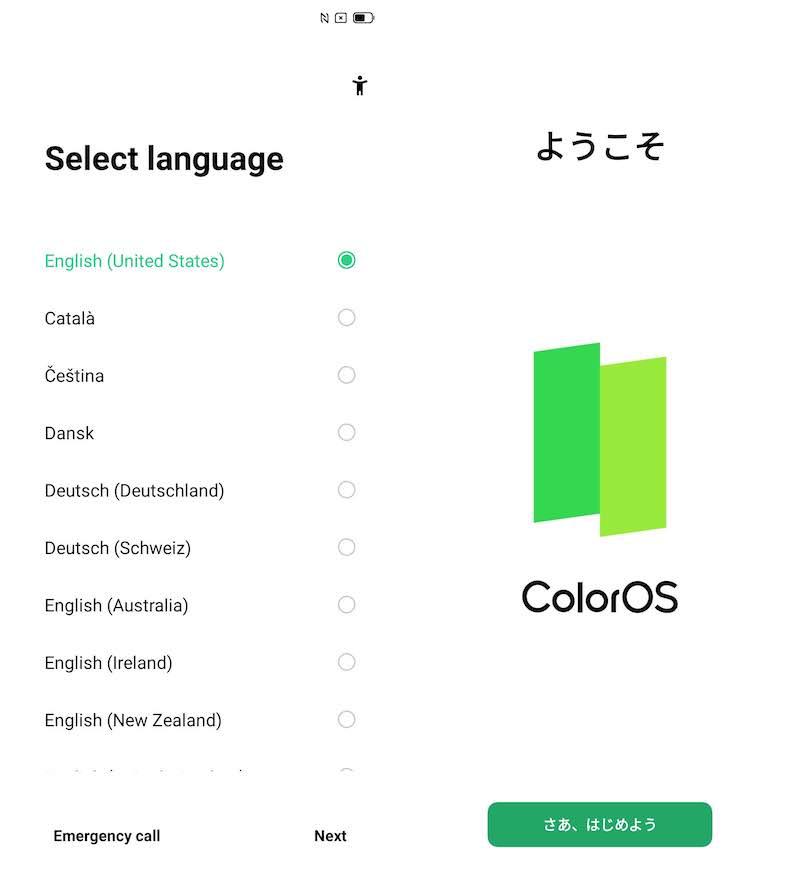
Format dataで端末が初期化された。
リカバリーモードから解除する方法
リカバリーモードを解除して、元の状態で起動する方法です。
- リカバリーモード画面で「Reboot」を実行する
- 端末を強制再起動する
1. リカバリーモード画面で「Reboot」を実行する
音量アップ/ダウンキーで Reboot にカーソルを合わせ、電源ボタンで決定すればOK。
端末が再起動します。
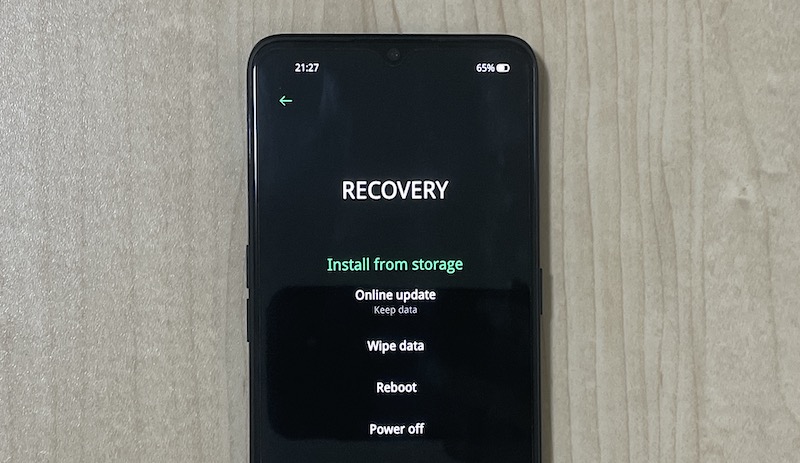
OPPO Reno3 Aのリカバリーモード画面の例。
2. 端末を強制再起動する
うまくリカバリーモード画面を操作できない場合、強制再起動すれば無理やり元の状態へ戻せます。
OPPOシリーズの場合、電源ボタンと音量”アップ”ボタンを同時長押しで強制再起動できます。

OPPO Reno3 Aで操作した例。電源+音量”アップ”を同時長押しする。
関連記事 機種別の強制再起動の手順まとめ
〆:最後の手段としてリカバリーモードを覚えておこう!
以上、OPPOでリカバリーモードの使い方! 起動しないスマホを強制初期化しよう の説明でした。
少し操作は難しいですが、リカバリーモードさえ使えれば、OPPOを強制的に初期状態へリセットできます。
ぜひ、ご参考あれ。
関連記事 機種別リカバリーモードの手順まとめ
関連記事 セーフモードの設定方法まとめ
コメント